Ta objava bo zajemala:
- Kaj je Node.js?
- Kako deluje Node.js?
- Kako namestiti Node.js v Windows?
- Kako namestiti Node.js na Mac?
- Kako namestiti Node.js v Linux?
- Kako napisati prvi program Node.js? (Pozdravljen, svet)
- Kako uvoziti jedrne module vozlišča?
- Kako namestiti pakete NPM?
- Kako začeti uporabljati Express JS?
- Kako upodabljati statične datoteke v Express?
- Kako upodabljati dinamične datoteke v Express?
- Zaključek
Kaj je Node.js?
Najpogosteje iskana poizvedba na Googlovem iskalniku je Kaj je Node.js? Najbolj priljubljena vprašanja so Ali je Node.js programski jezik? Je okvir? Je to knjižnica? Če poenostavimo, lahko Node.js definiramo kot izvajalno okolje, ki ga podpira knjižnica JS.
Node.js je dobro znano odprtokodno okolje izvajalnega okolja Javascript na več platformah. Zaradi svoje prilagodljivosti se lahko uporablja v katerem koli projektu ali aplikaciji. Kar ga ločuje od drugih, je uporaba motorja V8, istega motorja, ki poganja Google Chrome. Zaradi tega je Node.js optimalna izbira za skriptiranje na strani strežnika in izvajanje kodnih skriptov zunaj razvojnega okolja.
Node.js se precej razlikuje od drugih strežniških programskih jezikov. Opozoriti je treba, da ne gre za zaledni strežnik ali spletni strežnik. Solo ne more storiti ničesar, vendar zbirka modulov pomaga pri izdelavi razširljivega projekta. Deluje na enem strežniku in ne ustvarja dodatnih niti za vsako posamezno zahtevo. Poleg tega se za pisanje večine knjižnic NodeJS uporabljajo neblokirne paradigme, zato je blokiranje izjema namesto pravila. Asinhroni I/O primitivi so funkcija standardne knjižnice Node.js, ki preprečuje blokiranje kode JavaScript.
Ko Node.js izvaja V/I operacijo, kot je izvajanje operacij crud prek omrežja, ne bo blokiral niti in zapravljal ciklov CPU, ki čakajo na odziv; namesto tega bo po prejetem odgovoru nadaljeval z delovanjem.
Preprost primer Node.js
Preprost primer za razumevanje koncepta Node.js je ustvariti spletni strežnik in napisati nekaj besedila. Ker gre za uvod v Node.js, dodajmo uvodno vrstico v spletna vrata:
konst http = zahtevati ( 'http' ) ;konst serverPort = 3000 ;
konst strežnik = http. createServer ( ( zahteva, res ) => {
res. statusCode = 200 ;
res. setHeader ( 'Content-Type' , 'text/plain' ) ;
res. konec ( 'Vodnik za začetnike za začetek uporabe Node.js! \n ' ) ;
} ) ;
strežnik. poslušaj ( serverPort, ( ) => {
konzola. dnevnik ( `Strežnik, ki teče na http : //localhost:${serverPort}/`);
} ) ;
V tej kodi:
- »const http = require('http')« uvozi modul http, ki pomaga ustvariti strežnike HTTP in obravnavati funkcije, povezane z njim.
- “const serverPort = 3000” definira vrata, na katerih bo deloval strežnik.
- »const server = http.createServer((req, res) => {})« uporablja metodo create server modula http za ustvarjanje strežnika s funkcijo povratnega klica, ki sprejme dva argumenta, eden je zahteva, drugi pa odgovor, ki bo ustvarjen za zahtevo.
- Znotraj funkcije povratnega klica je statusna koda HTTPS nastavljena na 200, vrsta vsebine odgovora pa je nastavljena na golo besedilo. Poleg tega spletni strežnik prikaže sporočilo z naslovom »Vodnik za začetnike za začetek uporabe Node.js«.
- “server.listen(serverPort, () =>{})” se kliče za zagon strežnika in poslušanje vseh dohodnih zahtev na strežniku. Funkcija povratnega klica se prikliče po zagonu strežnika in prikaže sporočilo v terminalu, ki prikazuje vrata, na katerih je strežnik zagnan.
Izhod
Za izvedbo uporabite spodnjo vrstico:
vozlišče App. jsKje App.js je ime aplikacije.
Izhod v terminalu je:

To pomeni, da se je strežnik zagnal in posluša dohodne zahteve. Za preverjanje odziva na strežniku uporabite naslednjo povezavo “ http://localhost:3000/ ”.
Izhod na strani strežnika bi bil prikazan kot:

Kako deluje Node.js?
Node.js je platforma, ki pomaga strežnikom obravnavati veliko zahtev hkrati. Čeprav uporablja samo eno nit za obravnavanje zahtev, učinkovito upravlja vhodne in izhodne operacije z uporabo niti. Niti so skupina ukazov, ki istočasno izvajajo naloge. Node.js deluje z zanko dogodkov, ki nadzoruje opravila, ne da bi se ustavila, dokler ena ni opravljena, preden se začne naslednja.
Dogodkovna zanka Node.js je neprekinjena in polneskončna zanka. Ta zanka upravlja sinhrone in nesinhrone dogodke v Node.js. Takoj ko je projekt Node.js zagnan, se sproži izvedba, ki neopazno prenese težke naloge v sistem. To omogoča nemoteno izvajanje drugih nalog v glavni niti.
Da bi razumeli in razumeli podroben koncept zank dogodkov v Node.js, smo napisali a namenski članek na to temo.
Zasluge Node.js
Nekatere glavne prednosti Node.js so:
- Razširljivost : Poenostavlja dvosmerno rast aplikacij: vodoravno in navpično.
- Spletne aplikacije v realnem času : najboljše za naloge, ki zahtevajo hitro sinhronizacijo in preprečujejo preveliko obremenitev HTTP.
- Hitrost : Hitro opravljajte naloge, kot je vnašanje podatkov v podatkovne baze ali črpanje iz njih, povezovanje z omrežji ali delo z datotekami.
- Enostavnost učenja : Za začetnike je Node.js enostaven za učenje, ker uporablja Javascript.
- Prednost predpomnjenja : Shranjuje samo en del, zato ni potrebe po ponovnem zagonu kode, ko se to zahteva, predpomnilnik je hiter pomnilnik in prihrani dodaten čas nalaganja.
- Pretakanje podatkov : obravnava zahteve in odgovore HTTP kot različne dogodke, s čimer izboljša zmogljivost.
- Gostovanje : Enostaven za namestitev na spletna mesta, kot sta PaaS in Heroku.
- Korporativna podpora : Uporabljajo ga velika podjetja, kot so Netflix, SpaceX, Walmart itd.
Kako namestiti Node.js v Windows?
Ker začenjamo razvijati aplikacije Node.js, je treba, če imamo okolje Windows, nastaviti okolje Node.js. Sledite spodnjim navodilom po korakih za nastavitev okolja Node.js v operacijskem sistemu Windows.
1. korak: Prenesite namestitveni paket Node.js
Pojdite na uradno spletno mesto Node.js Uradna spletna stran Node.js in poskrbite, da boste prenesli najnovejšo različico Node.js. Preverite tudi, ali je z njim nameščen upravitelj paketov npm, ker igra ključno vlogo pri skaliranju aplikacij Node.js.

Samo kliknite Windows Installer in prenos se bo začel. Prenesena različica bo 64-bitna in priporočljiva je različica LTS (dolgoročna podpora). Zaženite paketer namestitvenega programa, da namestite Node.js.
2. korak: Namestite Node.js in modul NPM v svoj računalnik
Prikaže se naslednji zaslon, zato kliknite gumb Naprej:

Po kliku Naprej se prikaže novo okno, v katerem bo uporabnik pozvan, da vnese pot, kamor namerava prenesti knjižnice msi Node.js.
Zdaj v spodnjem oknu izberite želeno pot in kliknite na naslednji gumb:

Ko kliknete ta naslednji gumb, se prikaže okno nastavitev po meri, kjer boste morali izbrati paket, ki ga želite namestiti. V tem oknu izberite upravitelja paketov npm, privzeto je izbrano izvajalno okolje Node.js. V upravitelju paketov npm sta nameščena tako Node.js kot paket npm.

Na koncu kliknite gumb Namesti, da začnete s potovanjem.

3. korak: Preverite nameščene različice
Bistvenega pomena je, da veste, katera različica je nameščena, zato jo želite preveriti tako, da pojdite v iskalno vrstico sistema Windows in vnesite ukazni poziv:

Ko se odpre okno ukaznega poziva, vnesite dva ukaza za preverjanje.
Različica Node.js
Različico Node.js lahko preverite z naslednjim ukazom v ukaznem pozivu:
vozlišče - vPrikazala bi se nameščena različica

Različica NPM
Za preverjanje različice npm uporabite naslednji ukaz:
npm - vRazličica za npm bi se pojavila v terminalu.

To je to, zdaj lahko začnete razvijati aplikacije z nastavitvijo okolja Node.js.
Vsi uporabniki ne uporabljajo Windows, zato je zaželeno zadovoljiti potrebe vseh. Spodaj je postopek za namestitev Node.js v Mac.
Kako namestiti Node.js na Mac?
Za uporabnike, ki uporabljajo Mac, je namestitev povsem enaka za Windows. Pojdi na uradna stran Node.js in prenesite paket za Mac.
1. korak: Prenesite upravitelja paketov za Mac
Obiščite uradno spletno mesto Node in prenesite MacOSInstaller za NodeJS:
https://nodejs.org/en/download/current

Za začetek prenosa kliknite določen gumb na zgornjem zaslonu.
Uporabniki lahko določijo lokacijo, kjer naj bo nameščen.

2. korak: Namestite datoteko Node.js .pkg
Zaženite namestitveno datoteko in sledite navodilom za namestitev:

Kliknite gumb »Namesti« in namestitev Node.js se bo začela.

Po zaključku namestitve NodeJS bo prikazan povzetek:

Za dokončanje namestitve kliknite gumb »Zapri«.
3. korak: Preverite namestitev in različice Node.js
Če želite preveriti, ali je Node.js nameščen in preveriti njegovo različico, uporabite naslednji ukaz:
vozlišče -- različica 
4. korak: Globalno nadgradite NPM
Izvedite spodnji ukaz, da nadgradite NPM za vse uporabnike sistema z uporabo zastavice »–globalno«:
sudo apt namestite npm -- globalno 
5. korak: Nastavite pot vozlišča na spremenljivko $PATH
Zaženite naslednji ukaz, da nastavite spremenljivko PATH za NodeJS:
izvoz PATH =/ usr / lokalni / git / koš :/ usr / lokalni / koš : $PATHOpomba: V zgornjem ukazu je »/usr/local/bin« mesto, kjer je privzeto nameščen NodeJS.
6. korak: posodobite podrobnosti PATH v ».bash\_profile«
Dodajte podrobnosti poti v »~/.bash\_profile« z uporabo spodnjega ukaza:
odmev 'export PATH=/usr/local/bin:$PATH' >> ~ / . bash \_profil7. korak: Posodobite ~/.bashrc
Da bo na voljo vsem uporabnikom, izvedite spodnji ukaz:
vir ~ / . bashrcTo je vse o namestitvi NodeJS in nastavitvi spremenljivke PATH v MacOS za NodeJS.
Kako namestiti Node.js v Linux?
Če želite namestiti Node.js v kateri koli operacijski sistem Linux, ki temelji na Debianu, sledite spodnjemu postopku po korakih:
1. korak: Odprite terminal
Najprej zaženite terminal z bližnjično tipko »CTRL+ALT+T«:

2. korak: Posodobite in nadgradite sistem
Izvedite spodnji ukaz, da posodobite in nadgradite sistemsko skladišče:
posodobitev sudo apt && nadgradnja sudo apt - in 
3. korak: Namestite Node z uporabo upravitelja paketov apt
Po posodobitvi sistemskega repozitorija namestite Node.js iz uradnega upravitelja paketov APT z ukazom:
sudo apt namestite nodejs 
4. korak: Preverite namestitev vozlišča
Ko je nameščen, preverite namestitev tako, da preverite različico Node.js z uporabo spodnjega ukaza:
vozlišče - v 
5. korak: Namestite NPM
Dobra praksa je, da namestite NPM skupaj z NodeJS, saj je to potrebno večino časa. NPM je na voljo tudi v uradnem repozitoriju APT in ga je mogoče namestiti z danim ukazom:
sudo apt namestite npm 
6. korak: Preverite namestitev NPM
Preverite tudi različico NPM, da preverite namestitev NPM z naslednjim ukazom:
npm - v 
Tako lahko namestite Node in NPM v operacijske sisteme Linux, ki temeljijo na Debianu.
Kako napisati prvi program Node.js? (Pozdravljen, svet)
Na naši poti razvoja aplikacij v Node.js je vse pripravljeno. Ustvarimo naš prvi program, ki je precej pogost. Kadarkoli se kdo začne učiti novega jezika ali ogrodja, je prvi program običajno natis »Hello World«. Pozdraviti vse na drugačen način je pravi občutek in jim pripovedovati o začetku našega novega potovanja. Spodaj je koda za začetek:
// App.jskonzola. dnevnik ( 'Pozdravljen, svet!' ) ;
Za izvedbo tega kodnega skripta uporabite naslednji ukaz:
vozlišče App. jsIzhod
Izjava Hello World bo zabeležena v terminalu:

Kako uvoziti jedrne module vozlišča?
Uporabniki morajo uporabiti funkcijo »require()«, če želijo uporabiti želeni modul za delo v svojem kodnem skriptu. Na primer, če bo uporabljen modul »fs« (datotečni sistem), bo vrstica uvozne kode:
konst fs = zahtevati ( 'fs' )To bi uvozilo vse funkcionalnosti tega modula in jih shranilo v spremenljivko fs, ki je stalna spremenljivka, kar pomeni, da njene vsebine ni mogoče spremeniti med izvajanjem. Nato lahko z uporabo spremenljivke 'fs' uporabnik implementira želene funkcionalnosti.
Zdaj pa ustvarimo preprost primer kode, v katerem je modul uvožen in njegova funkcionalnost uporabljena v skriptu kode.
Primer: uporaba modula HTTP
konst http = zahtevati ( 'http' ) ;// Preprost strežnik HTTP
konst httpServer = http. createServer ( ( zahteva, res ) => {
res. writeHead ( 200 , { 'Content-Type' : 'text/html' } ) ;
res. pisati ( '' ) ;
res. pisati ( '' ) ;
res. pisati ( '' ) ;
res. pisati ( '' ) ;
res. pisati ( '' ) ;
res. pisati ( '
res. pisati ( '' ) ;
res. pisati ( ' ' ) ;
res. pisati ( '
Pozdravljen, svet!
' ) ;res. pisati ( '' ) ;
res. pisati ( '' ) ;
res. konec ( ) ;
} ) ;
// Poslušanje na vratih 3000
httpServer. poslušaj ( 3000 , ( ) => {
konzola. dnevnik ( 'Strežnik posluša na vratih 3000' ) ;
} ) ;
V tej kodi:
- “const http = require('http')” uvozi vsebino modula http in jo shrani v konstantno spremenljivko “http”.
- »const httpServer = http.createServer((req, res) =>« ustvari preprost strežnik HTTP in doda besedilo Hello World skupaj z nekaj osnovnega HTML-ja. metoda createServer ustvari strežnik z dvema argumentoma, eden je zahteva na strežniku in drugi je odgovor, ki je ustvarjen za to zahtevo.
- “httpServer.listen(3000, () =>” določa vrata 3000 na lokalnem gostitelju in v terminal zabeleži sporočilo, da je strežnik aktiven in posluša na vratih 3000.
Če želite zagnati aplikacijo Node, izvedite datoteko JS z ukazom node, kot je prikazano spodaj:
vozlišče App. jsKjer je App.js ime datoteke.
Izhod
Sporočilo v terminalu po zagonu te kode bi bilo:
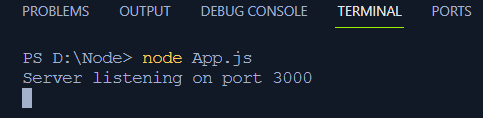
Zdaj moramo preveriti izpis na strani strežnika in preveriti, ali je tam natisnjeno sporočilo »Hello World« ali ne:
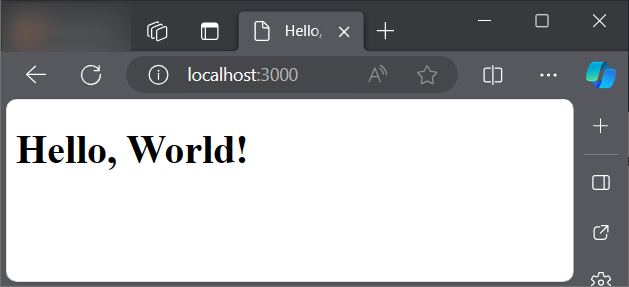
Sporočilo je bilo uspešno natisnjeno na strežniku in pisava je bila prilagojena z nekaj osnovnega HTML-ja.
Node.js: Jedrni moduli
Nekateri moduli Node.js so:
- http: omogoča izdelavo strežnika HTTP v Node.js
- trditi: zbirka assert funkcij pomaga predvsem pri testiranju
- fs: omogoča rokovanje z datotekami
- pot: nabor metod, ki obravnavajo poti datotek
- postopek: daje informacije in nadzor o trenutnem procesu Node.js
- ti: zagotavlja informacije o operacijskem sistemu
- poizvedbeni niz: orodje, ki se uporablja za razčlenjevanje in oblikovanje nizov poizvedb URL
- url: ta modul ponuja orodja za ločevanje in razčlenjevanje URL-jev
Kako namestiti pakete NPM?
NPM (Node Package Manager) pomaga pri upravljanju in uporabi knjižnic ali orodij tretjih oseb v projektu Node.js. Za namestitev paketov NPM sledite spodnjim korakom.
1. korak: Namestite želeni paket
Namestimo hitri modul, ki je precej običajen za razvoj spletnih aplikacij v Node.js. Za hitro namestitev uporabite ukaz:
npm install expressTa ukazna vrstica bo namestila hitri modul v mapo vašega projekta.

2. korak: Shranite modul v Package.json
NPM samodejno posodobi datoteko package.json z novo odvisnostjo. Če ga želite eksplicitno shraniti kot razvoj odvisnosti projekta, uporabite zastavice –save-dev ali –save.
npm install express -- shraniti - dev # Shrani kot razvojno odvisnostnpm install express -- save # Shrani kot produkcijsko odvisnost
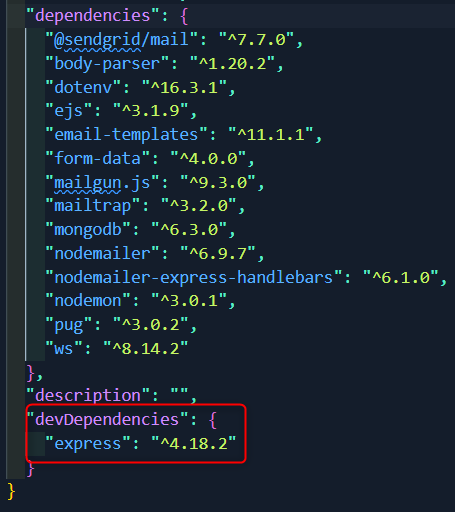
Zakaj so paketi NPM pomembni?
Paketi NPM so zelo pomembni v razvojnem okolju Node.js. Spodaj so možni razlogi:
- Ponovna uporabnost kode: Paketi NPM hranijo zapis kode, ki jo je mogoče ponovno uporabiti. Razvijalcem prihranijo čas s ponudbo optimiziranih že pripravljenih metod.
- Upravljanje odvisnosti: NPM olajša obravnavo projektnih zahtev. Seznam projektnih zahtev je v datoteki package.json, kar olajša uporabo in skupno rabo projektnih zahtev.
- Prispevek skupnosti: NPM pomaga zgraditi veliko skupino razvijalcev, ki svoje delo delijo z drugimi, da ga lahko uporabijo v številnih paketih brezplačne programske opreme. Ta skupni prispevek pospeši obdobje razvoja aplikacije.
- Nadzor različice: NPM vam omogoča, da zapišete različico paketa za svoj projekt. To zagotavlja nemoteno delo in obdelavo zahtevanih sprememb.
- Učinkovitost in doslednost: Uporaba učinkovitih paketov poveča učinkovitost projekta in omogoča vzdrževanje doslednosti kode v celotni razvojni skupini.
To je to. Ne samo, da ste se naučili, kako namestiti želene pakete, ampak tudi razumeti, zakaj so ti paketi potrebni v vašem razvojnem okolju Node.js.
Kako začeti uporabljati Express JS?
Za izdelavo učinkovitih spletnih aplikacij se uporablja ogrodje Express.js. Modul »express« je odličen za gradnjo spletnih aplikacij v Node.js. Spodaj je opisan postopek za začetek uporabe tega paketa.
1. korak: Namestitev Express
Če želite namestiti Express, uporabite naslednji ukaz v terminalu:
npm install expressEkspresni modul bo nameščen, če je že nameščen, potem bo ta ukaz posodobil modul
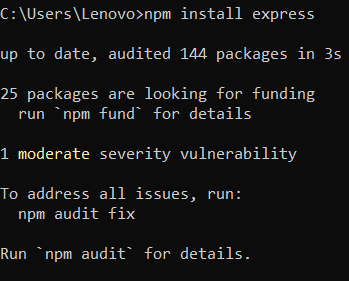
2. korak: Testiranje hitrega modula v aplikaciji
Zgornji korak bo ekspresno namestil v mapo paketa in uporabnik lahko uporablja modul tako, da ga uvozi v skript kode z uporabo modula »require« kot
konst ekspresno = zahtevati ( 'ekspresno' )Preizkusimo preprost kodni skript, ki uporablja funkcionalnost hitrega modula:
konst ekspresno = zahtevati ( 'express' ) ;konst aplikacija = ekspresno ( ) ;
aplikacija dobiti ( '/' , ( zahteva, res ) => {
res. poslati ( 'Hello Express!' ) ;
} ) ;
konst pristanišče = 3000 ;
aplikacija poslušaj ( pristanišče, ( ) => {
konzola. dnevnik ( `Strežnik posluša na vratih $ { pristanišče } ` ) ;
} ) ;
V zgornji kodi:
- “ const express = require('express') ” uvozi modul express in ga shrani v konstantno spremenljivko “express”, s katero lahko uporabljamo funkcije, povezane s to knjižnico.
- “ const app = express() ” se uporablja za definiranje hitre aplikacije.
- 'app.get('/', (req, res) =>' določa pot hitre aplikacije za pošiljanje odgovora 'Hello Express' na ekspresno aplikacijo.
- Pristanišče 3000 je podan v konstantni spremenljivki z imenom »port« na lokalnem gostitelju.
- “app.listen(vrata, () =>” ustvari poslušalca na vratih 3000 in na terminalu zabeleži sporočilo, da strežnik posluša na navedenih vratih.
Izhod
Za zagon te aplikacije uporabite spodnji ukaz:
vozlišče App. jsIzhod v terminalu bi bil prikazan kot
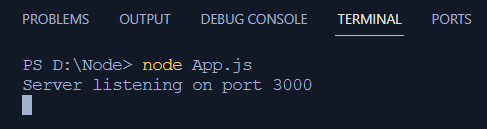
Torej je strežnik aktiven in posluša na vratih 3000 lokalnega gostitelja. Dostop do te povezave v brskalniku bi prikazal izhod kot

To je vse o ekspresnem modulu, kako ga lahko namestimo, ustvarimo aplikacijo in zaženemo vrata strežnika.
Kako upodabljati statične datoteke v Express?
V Expressu se funkcija express.static() uporablja za upodabljanje statičnih datotek, kot so HTML, CSS, slike itd. Spodaj je postopek upodabljanja statičnih datotek v Expressu.
1. korak: Ustvarite projekt
Pred začetkom se prepričajte, da je express nameščen, če ni, potem lahko zaženete naslednji ukaz:
npm install express -- shranitiTa ukaz bo modul express namestil lokalno v mapo node_modules in ga posodobil v datoteki package.json.
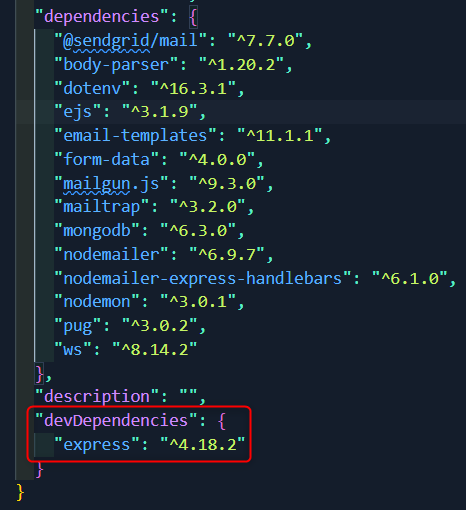
2. korak: Ustvarite datoteko za statične datoteke
Drugič, ustvarite mapo v delovnem imeniku. Ustvarite mapo z imenom public za shranjevanje statičnih datotek, ki bodo upodobljene. V ta imenik postavite vse statične datoteke HTML in CSS, da jih upodabljate.
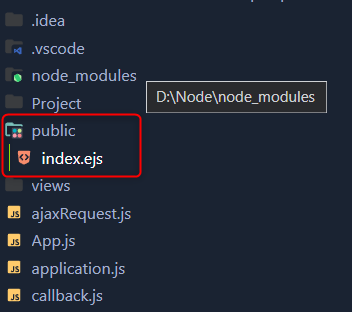
3. korak: Nastavitev Express za upodabljanje statičnih datotek
Z metodo express.static() določite imenik za statične datoteke, ki jih želi uporabnik upodobiti.
Upodabljanje datoteke uporablja dva skripta kode, enega za zadnji del, ki vzame kodo HTML, ki je v javni mapi. Koda HTML je preprosta, saj je naš glavni poudarek na zaledju.
Skript Node.js
konst ekspresno = zahtevati ( 'express' ) ;konst aplikacija = ekspresno ( ) ;
aplikacija uporaba ( ekspresno. statična ( 'javno' ) ) ;
konst pristanišče = 3000 ;
aplikacija poslušaj ( pristanišče, ( ) => {
konzola. dnevnik ( `Strežnik posluša na vratih $ { pristanišče } ` ) ;
} ) ;
V tej kodi:
- 'const express = require('express')' uvozi ekspresni modul v skript, da uporabi njegovo funkcionalnost.
- 'const app = express()' zažene aplikacijo
- »app.use(express.static('public'))« določa imenik za pridobitev datotek in jim zagotovi ekspresno aplikacijo za njihovo uporabo in upodabljanje.
- Pristanišče 3000 je določeno za ekspresno aplikacijo.
- “:app.listen(vrata, () =>” označuje, da je strežnik aktiven in posluša na določenih vratih tako, da beleži sporočilo.
skript HTML
DOCTYPE html >< samo html = 'v' >
< glavo >
< meta charset = 'UTF-8' >
< meta ime = 'viewport' vsebino = 'width=device-width, initial-scale=1.0' >
< naslov > Statično Primer upodabljanja naslov >
glavo >
< telo >
< h1 > Uporaba Express za upodabljanje Statično Datoteke h1 >
telo >
html >
V tej kodi je narejen samo naslov, saj je poudarek na zaledju in ne na sprednjem delu, vendar je mogoče po potrebi dodati dodatne funkcije.
Izhod
Zdaj zaženite skript Node.js z naslednjo kodo:
vozlišče App. jsV terminalu bo zabeleženo naslednje sporočilo, ki nakazuje, da je strežnik pripravljen in posluša na vratih 3000.
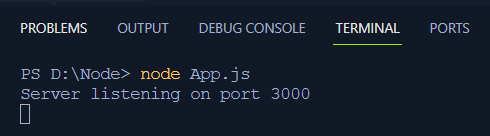
Odprite vrata lokalnega gostitelja 3000 v brskalniku, da si ogledate skript kode HTML, ki ga je upodobil hitri modul
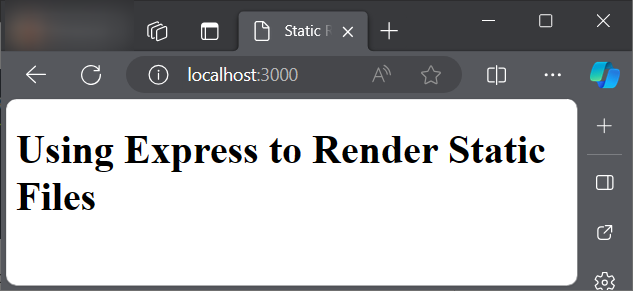
To je vse za hitro upodabljanje statičnih datotek. Zdaj pa si poglejmo, kako upodabljati dinamične datoteke.
Kako upodabljati dinamične datoteke v Express?
Uporabniki lahko upodobijo dinamične datoteke v Expressu z uporabo mehanizma predloge za dinamično ustvarjanje HTML na podlagi podatkov. Spodaj uporabljena predloga je EJS (vdelan Javascript), ki je zelo priljubljena za upodabljanje dinamičnih datotek.
1. korak: Namestite EJS
Uporabite naslednji ukaz za namestitev EJS v mapo vašega projekta
npm namestite ejs -- shraniti2. korak: Nastavite Express z EJS
Nastavite predlogo EJS kot mehanizem pogleda v vaši datoteki Node.js.
//App.jskonst ekspresno = zahtevati ( 'express' ) ;
konst aplikacija = ekspresno ( ) ;
konst PORT = 3000 ;
aplikacija set ( 'pogled motorja' , 'ne' ) ;
aplikacija uporaba ( ekspresno. statična ( 'javno' ) ) ;
aplikacija dobiti ( '/Uporabniško ime' , ( zahteva, res ) => {
konst Uporabniško ime = zahtevano params . id ;
konst uporabniški podatki = {
id : Uporabniško ime,
uporabniško ime : `uporabnik$ { Uporabniško ime } `,
E-naslov : `uporabnik$ { Uporabniško ime } @primer. z `,
} ;
res. upodabljati ( 'uporabnik' , { uporabnik : uporabniški podatki } ) ;
} ) ;
aplikacija poslušaj ( PRISTANIŠČE, ( ) => {
konzola. dnevnik ( `Strežnik deluje na http : //lokalni gostitelj:${PORT}`);
} ) ;
Operacije, ki jih izvaja zgornja koda, so:
- »const express = require('express')« uvozi ekspresni modul iz modulov vozlišča.
- “const app = express()” ustvari primerek za ekspresno aplikacijo.
- »app.set('view engine', 'ejs')« konfigurira ekspresno s predlogo ejs za dinamično upodabljanje datotek.
- »app.use(express.static('public'))« omogoča strežbo statičnih datotek, shranjenih v javni mapi projekta Node.
- “app.get(‘/user/:id’, (req, res) => {…})” definira narekovaje, ki poslušajo zahteve.
- »res.render('user', { user: userData })« upodobi datoteke predloge EJS.
- »app.listen(PORT, () => {…})« zažene strežnik na vratih 3000 in uporabnik lahko vnese » http://localhost:3000/user/123 « v brskalniku.
3. korak: Predloga EJS
Imenik z imenom »views« je ustvarjen v imeniku projekta in znotraj te mape ustvarite datoteko predloge EJS »user.ejs«. Ta datoteka bo vsebovala dinamično vsebino, ki jo želi uporabnik upodobiti. V to datoteko prilepite naslednjo kodo
DOCTYPE html >< samo html = 'v' >
< glavo >
< meta charset = 'UTF-8' >
< meta ime = 'viewport' vsebino = 'width=device-width, initial-scale=1.0' >
< naslov > Uporabniški profil naslov >
glavo >
< telo >
< h1 > Uporabniški profil h1 >
< str > Uporabniško ime : <%= uporabnik. id %> str >
< str > Uporabniško ime : <%= uporabnik. uporabniško ime %> str >
< str > E-naslov : <%= uporabnik. E-naslov %> str >
telo >
html >
Ker je glavni cilj dinamično upodabljanje vsebine datoteke, je bila uporabljena samo potrebna sprednja koda.
4. korak: Zaženite strežnik
Uporabnik lahko zdaj zažene ekspresno aplikacijo z uporabo naslednjega odrezka kode:
vozlišče App. jsKjer je App.js ime datoteke v imeniku. Po zagonu te kode bo terminal prikazal naslednje sporočilo

Zdaj lahko uporabnik uporabi povezavo http://localhost:3000/user/123 v brskalniku in vsebina bo upodobljena dinamično kot
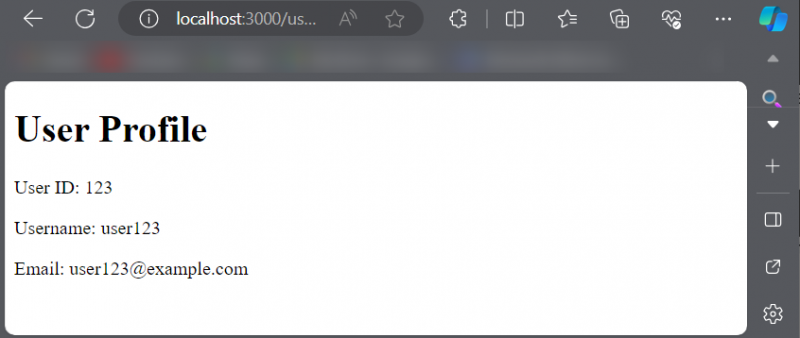
To je vse za dinamično upodobitev vsebine datoteke z uporabo izraznega modula v Node.js.
Zaključek
Članek razlaga Node.js od začetka do konca in prikazuje, kako deluje s svojim neprekinjenim in na dogodkih temelječim časom JavaScript za številne dogodke. Obravnava Express, znano orodje za izdelavo spleta, omenja pa tudi NPM in kako prikazati statične ali dinamične informacije na spletnem mestu. Čeprav članek podrobno obravnava vse, je dober vodnik za začetnike pri spoznavanju Node.js.